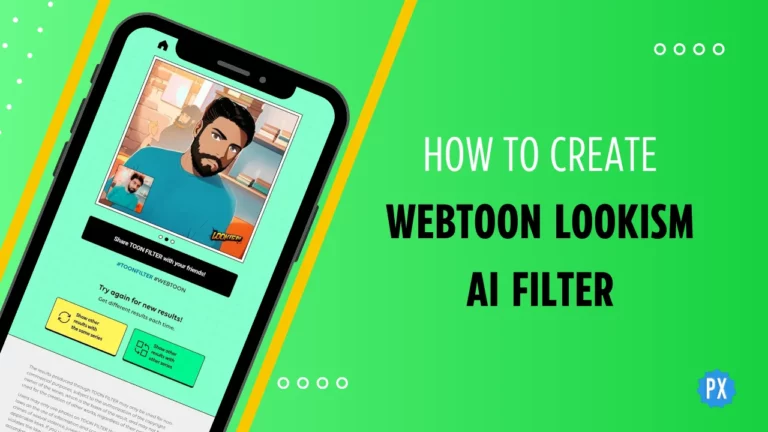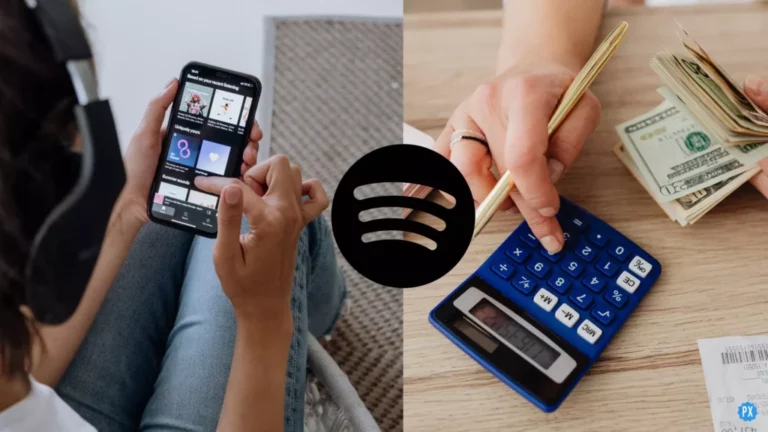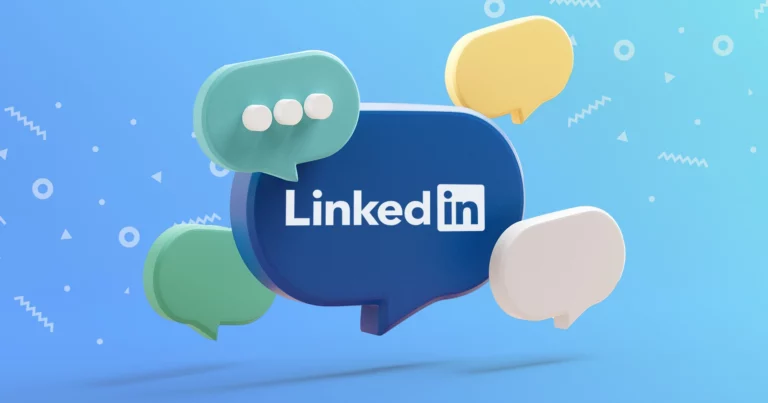Как переместить плейлист Spotify в Apple Music? Комплексное руководство!
Вы решили перейти со Spotify на Apple Music? А как насчет вашего тщательно составленного плейлиста в приложении Spotify? Если вы думали об этом, но не нашли способа перенести свой плейлист из Spotify в Apple Music, эта статья для вас. я скажу тебе как переместить плейлист Spotify в Apple Music в этом блоге. Так что приходите!
Spotify и Apple Music — это известные сервисы потоковой передачи музыки, которыми пользуется почти каждый меломан. Некоторые пользователи предпочитают Spotify, а другие находят Apple Music более интересной, и эта битва бесконечна. Однако, поскольку Spotify поднял цены на подписку, многие пользователи Spotify решили перейти на Apple Music.
Итак, без лишних слов, давайте перейдем к статье и узнаем, как переместить плейлист Spotify в Apple Music. Зачем тогда ждать? Давай начнем!
Как переместить плейлист Spotify в Apple Music?

Чтобы перенести плейлист Spotify в Apple Music, вам нужно использовать стороннее приложение Soundiiz, поскольку большинство потоковых сервисов не имеют встроенной опции списка воспроизведения для передачи.
После того как вы установили приложение Soundiiz, выполните следующие действия, чтобы переместить плейлист Spotify Spotify в Apple Music. Итак, следуйте этим шагам и легко перенесите свой плейлист Spotify в Apple Music.
Шаг 1: Загрузите Саундиз приложение на свое устройство.
Шаг 2: Завести аккаунт это Саундиз.
Шаг 3: Авторизоваться в вашу учетную запись Soundiiz.
Шаг 4: Подключите Spotify и Apple Music к Soundizz. Нажмите на Соединять Нажмите кнопку под обоими потоковыми сервисами и согласитесь с условиями и политикой.

Шаг 5: Нажмите на три сложенные строки значок в левом верхнем углу.
Шаг 6: Нажмите на Передача вариант в разделе «Инструменты».
Шаг 7: Выберите Исходный сервис, в нашем случае это Spotify.
Шаг 8: Выберите Служба назначения, в нашем случае это Apple Music.
Шаг 9: Нажмите на Начинать кнопка на центр.

Шаг 10: Выберите категории для переноса, т.е. Плейлисты в нашем случае.
Шаг 11: Нажмите на значок карандаша рядом с опцией «Список воспроизведения», чтобы выбрать список воспроизведения, который вы хотите перенести, и нажмите Подтвердить и продолжить.

Шаг 12: Нажмите на Подтвердить мой выбор.
Шаг 13: Нажмите на Сохранить конфигурацию кнопка внизу.
Шаг 14: Нажмите на Подтверждать кнопка.

Шаг 15: Нажмите на Начинайте передачу! Кнопка.
И на этом все готово! Вот как вы можете переместить плейлист Spotify в Apple Music. Перенос займет некоторое время, поэтому вам придется набраться терпения.
Как сохранить переданный плейлист в Apple Music?
Как только вы получите подтверждение передачи, нажмите на перенесенный список воспроизведения, и вы попадете в приложение Apple Music. Вы найдете перенесенный плейлист, но его необходимо сохранить в Apple Music.
Чтобы сохранить переданный список воспроизведения в Apple Music, выполните действия, указанные ниже:
Шаг 1: Нажмите на три точки рядом с «Плейлист».
Шаг 2: Выберите Сохранить в плейлист вариант.

Шаг 3: Нажмите на + Новый плейлист вариант.
Шаг 4: Имя список воспроизведения.
Шаг 5: Нажмите на Создавать кнопка.
И на этом все готово! Перенесенный плейлист не сохраняется в Apple Music, и теперь вы найдете перенесенный плейлист в своей библиотеке.
Посмотрите, как переместить плейлист Spotify в Apple Music
Подведение итогов
На этом я подхожу к концу этого блога и надеюсь, что теперь вы знаете, как двигаться дальше. Спотифай Плейлист в Apple Music. Поэтому следуйте инструкциям, изложенным в статье выше, и легко перенесите свой плейлист из Spotify в Apple Music. И да, по любым дополнительным вопросам, связанным со Spotify, вы можете оставить комментарий в разделе комментариев ниже.
Итак, ребята, на сегодня это всё. Заботиться! Продолжайте посещать наш веб-сайт Path of EX, чтобы получить дополнительные вопросы, связанные с социальными сетями, играми и технологиями. А пока, пока! Пока!
Часто задаваемые вопросы
1. Могу ли я перенести свой плейлист Spotify в Apple Music?
Да, вы можете перенести плейлисты Spotify в Apple Music с помощью сторонних приложений, таких как Soundizz.
2. Как импортировать плейлисты в Apple Music?
Чтобы импортировать плейлисты в Apple Music, вам необходимо использовать стороннее приложение Soundizz и выполнить действия, перечисленные ниже:
Шаг 1: Загрузите Саундиз приложение на свое устройство.
Шаг 2: Завести аккаунт это Саундиз.
Шаг 3: Авторизоваться в вашу учетную запись Soundiiz.
Шаг 4: Подключите Apple Music и другое приложение, из которого вы хотите импортировать плейлисты, к Soundizz.
Шаг 5: Нажмите на три сложенные строки значок в левом верхнем углу.
Шаг 6: Нажмите на Передача вариант в разделе «Инструменты».
Шаг 7: Выберите Исходный сервис.
Шаг 8: Выберите Служба назначения, в нашем случае это Apple Music.
Шаг 9: Нажмите на Начинать кнопка в центре.
Шаг 10: Выберите Плейлисты опция вверху.
Шаг 11: Нажмите на значок карандаша рядом с опцией «Список воспроизведения», чтобы выбрать список воспроизведения, который вы хотите перенести, и нажмите Подтвердить и продолжить.
Шаг 12: Нажмите на Подтвердить мой выбор.
Шаг 13: Нажмите на Сохранить конфигурацию кнопка внизу.
Шаг 14: Нажмите на Подтверждать кнопка.
Шаг 15: Нажмите на Начинайте передачу! Кнопка.